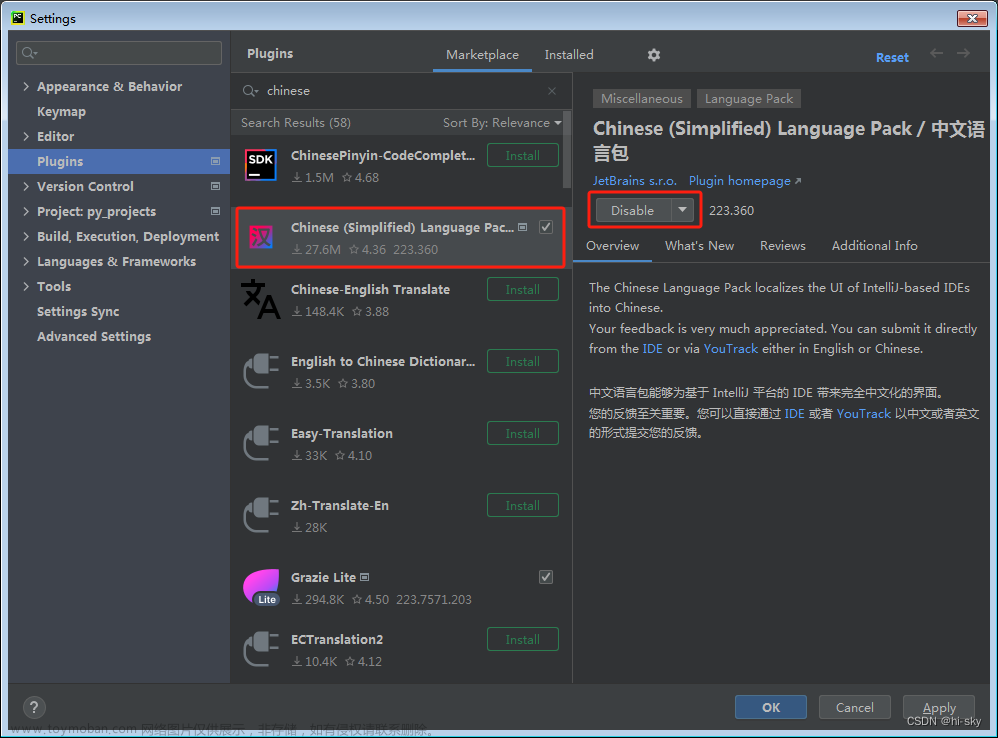程序示例精选
QT+C++桌面程序窗体框架模板-中英文切换-文件打开历史记录-工具选项设置
如需安装运行环境或远程调试,见文章底部个人QQ名片,由专业技术人员远程协助!
前言
这篇博客针对《QT+C++桌面程序窗体框架模板-中英文切换-文件打开历史记录-工具选项设置》编写代码,代码整洁,规则,易读。 学习与应用推荐首选。
运行结果

文章目录
一、所需工具软件
二、使用步骤
1. 主要代码
2. 运行结果
三、在线协助
一、所需工具软件
1. VS2019, Qt
2. C++
二、使用步骤
代码如下(示例):
#include "parametersetting.h"
#include "ui_parametersetting.h"
ParameterSetting::ParameterSetting(QWidget *parent) :
QWidget(parent),
ui(new Ui::ParameterSetting)
{
ui->setupUi(this);
//QObject::connect(ui->pushButtonSetting, SIGNAL(clicked()), this, SLOT(on_settingConfirm_clicked()));
QObject::connect(ui->pushButtonSetting, SIGNAL(clicked()), this, SLOT(settingConfirm_clicked()));
QObject::connect(ui->pushButton, SIGNAL(clicked()), this, SLOT(subwin1Click()));
QObject::connect(ui->pushButton_2, SIGNAL(clicked()), this, SLOT(subwin2Click()));
QObject::connect(ui->pushButton_3, SIGNAL(clicked()), this, SLOT(subwin3Click()));
QObject::connect(ui->pushButton_4, SIGNAL(clicked()), this, SLOT(subwin4Click()));
QObject::connect(ui->pushButton_5, SIGNAL(clicked()), this, SLOT(subwin5Click()));
QObject::connect(ui->pushButton_7, SIGNAL(clicked()), this, SLOT(subwin6Click()));
QObject::connect(ui->pushButton_8, SIGNAL(clicked()), this, SLOT(subwin7Click()));
QObject::connect(ui->pushButton_9, SIGNAL(clicked()), this, SLOT(subwin8Click()));
QObject::connect(ui->pushButton_6, SIGNAL(clicked()), this, SLOT(subwin9Click()));
QObject::connect(ui->pushButton_10, SIGNAL(clicked()), this, SLOT(subwin10Click()));
QObject::connect(ui->pushButton_12, SIGNAL(clicked()), this, SLOT(subwin11Click()));
QObject::connect(ui->pushButton_11, SIGNAL(clicked()), this, SLOT(subwin12Click()));
ParameterSetting::~ParameterSetting()
{
delete ui;
}
void ParameterSetting::settingConfirm_clicked()
{
QString X_RangeMax = ui->lineEdit->text();
QString X_RangeMin = ui->lineEdit_4->text();
QString Y_RangeMax = ui->lineEdit_2->text();
QString Y_RangeMin = ui->lineEdit_5->text();
qDebug()<<"X_RangeMax: "<<X_RangeMax;
qDebug()<<"X_RangeMin: "<<X_RangeMin;
qDebug()<<"Y_RangeMax: "<<Y_RangeMax;
qDebug()<<"Y_RangeMin: "<<Y_RangeMin;
std::ofstream cfgFile("config.cfg");
if (!cfgFile) {
std::cerr << "Cannot open the file for writing." << std::endl;
return;
}
cfgFile << "setting1="<<X_RangeMax.toStdString() << std::endl;
cfgFile << "setting2="<<X_RangeMin.toStdString() << std::endl;
cfgFile << "setting3="<<Y_RangeMax.toStdString() << std::endl;
cfgFile << "setting4="<<Y_RangeMin.toStdString() << std::endl;
cfgFile.close();
close();
}
#if 1
void ParameterSetting::onButtonClicked()
{
//ui->pushButton->setStyleSheet("QPushButton { background-color: #FFFFFF; font-family: 'Microsoft YaHei'; font-size: 12px;border: none; width:50px;height:30px}");
QPushButton* clickedButton = qobject_cast<QPushButton*>(sender());
if (clickedButton) {
if (lastClickedButton) {
lastClickedButton->setStyleSheet("QPushButton { background-color: #E1E1E1; font-family: 'Microsoft YaHei'; font-size: 12px; border: none;width:50px;height:30px}");
}
clickedButton->setStyleSheet("QPushButton { background-color: rgb(161,216,232); font-family: 'Microsoft YaHei'; font-size: 12px; border: none;width:50px;height:30px}");
lastClickedButton = clickedButton;
}
}
void ParameterSetting::subwin1Click()
{
qDebug() << "bbb";
ui->stackedWidget->update();
ui->stackedWidget->setCurrentIndex(0);
}
void ParameterSetting::subwin2Click()
{
qDebug() << "aaa";
ui->stackedWidget->update();
ui->stackedWidget->setCurrentIndex(1);
}
void ParameterSetting::subwin3Click()
{
qDebug() << "aaa";
ui->stackedWidget->update();
ui->stackedWidget->setCurrentIndex(2);
}
void ParameterSetting::subwin4Click()
{
qDebug() << "aaa";
ui->stackedWidget->update();
ui->stackedWidget->setCurrentIndex(3);
}
#endif
运行结果


三、在线协助:
如需安装运行环境或远程调试,见文章底部个人 QQ 名片,由专业技术人员远程协助!
1)远程安装运行环境,代码调试
2)Visual Studio, Qt, C++, Python编程语言入门指导
3)界面美化
4)软件制作
5)云服务器申请
6)网站制作
当前文章连接:https://blog.csdn.net/alicema1111/article/details/132666851
个人博客主页:https://blog.csdn.net/alicema1111?type=blog
博主所有文章点这里:https://blog.csdn.net/alicema1111?type=blog
文章来源:https://www.toymoban.com/news/detail-821967.html
博主推荐:
Python人脸识别考勤打卡系统:
https://blog.csdn.net/alicema1111/article/details/133434445
Python果树水果识别:https://blog.csdn.net/alicema1111/article/details/130862842
Python+Yolov8+Deepsort入口人流量统计:https://blog.csdn.net/alicema1111/article/details/130454430
Python+Qt人脸识别门禁管理系统:https://blog.csdn.net/alicema1111/article/details/130353433
Python+Qt指纹录入识别考勤系统:https://blog.csdn.net/alicema1111/article/details/129338432
Python Yolov5火焰烟雾识别源码分享:https://blog.csdn.net/alicema1111/article/details/128420453
Python+Yolov8路面桥梁墙体裂缝识别:https://blog.csdn.net/alicema1111/article/details/133434445
文章来源地址https://www.toymoban.com/news/detail-821967.html
到了这里,关于QT+C++桌面程序窗体框架模板-中英文切换-文件打开历史记录-工具选项设置的文章就介绍完了。如果您还想了解更多内容,请在右上角搜索TOY模板网以前的文章或继续浏览下面的相关文章,希望大家以后多多支持TOY模板网!